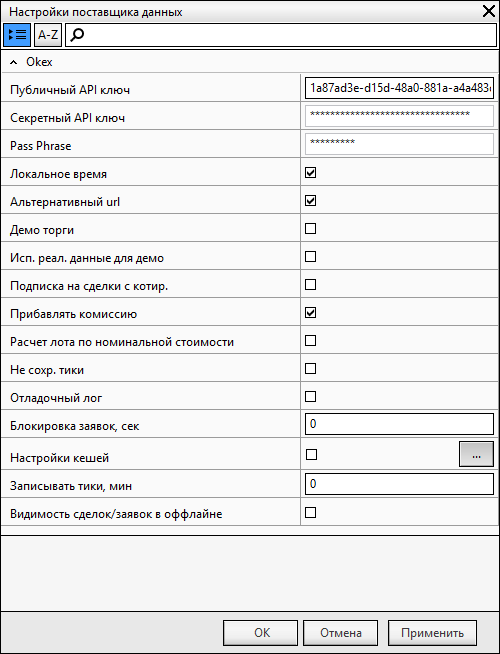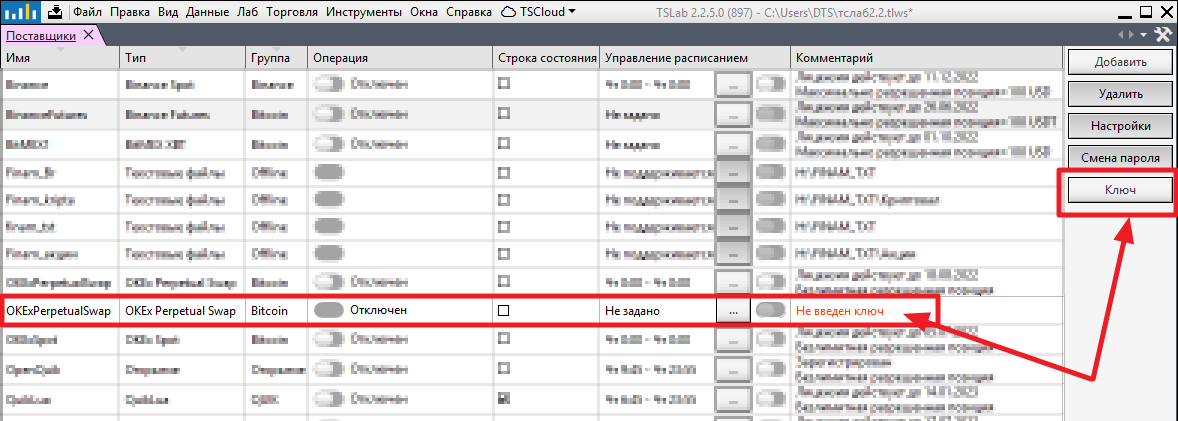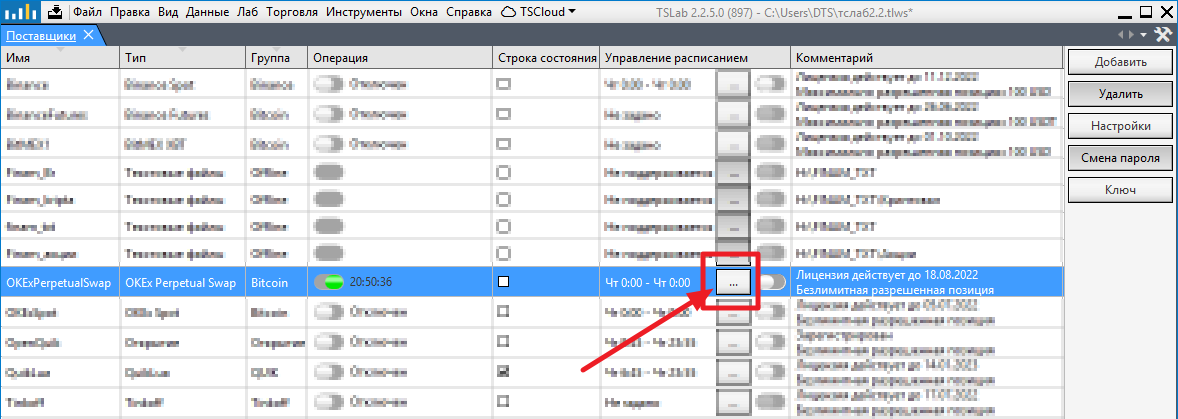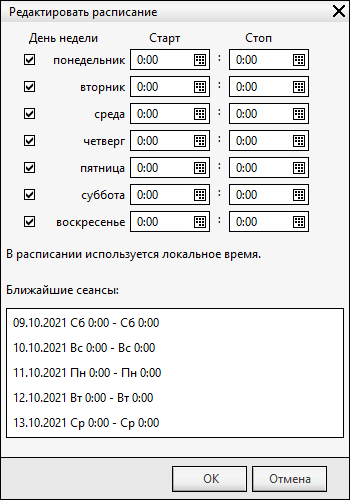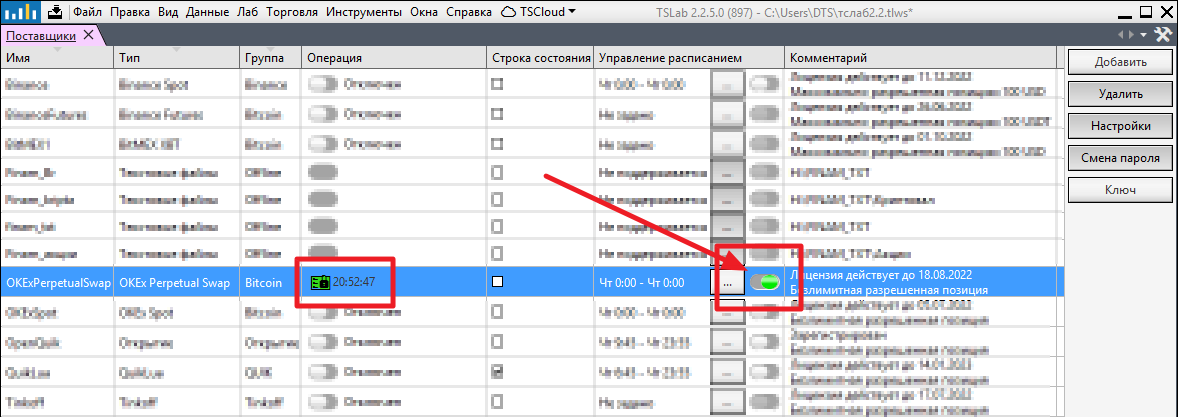Настройка ОнЛайн поставщика данных OKX в TSLab #
![OKEX-номер1]() БИРЖА OKX, ОПИСАНИЕ, РЕГИСТРАЦИЯ, ПОПОЛНЕНИЕ СЧЕТА #
БИРЖА OKX, ОПИСАНИЕ, РЕГИСТРАЦИЯ, ПОПОЛНЕНИЕ СЧЕТА #
![OKEX-номер2]() СОЗДАНИЕ API КЛЮЧА НА САЙТЕ OKX #
СОЗДАНИЕ API КЛЮЧА НА САЙТЕ OKX #
![OKEX-номер3]() БЕСПЛАТНАЯ ЛИЦЕНЗИИ НА КОННЕКТОР OKX ДЛЯ TSLAB #
БЕСПЛАТНАЯ ЛИЦЕНЗИИ НА КОННЕКТОР OKX ДЛЯ TSLAB #
TSLab 2.1 (2.2). Подключение ОнЛайн Поставщика OKX #
В видео показали весь процесс от создания API ключей в личном кабинете OKX, получение коннектора от ТСЛаба до созданию непосредственно самого поставщика в программе TSLab
Для того чтобы подключиться к торговым серверам биржи OKX Вам необходимо в программе TSLab настроить Поставщик данных OKX.
Запустите программу TSLab, дождитесь окончания загрузки программных компонентов и Рабочего пространства трейдера. В меню сверху слева выбираете пункт «Данные» — «Поставщики».

Поставщик данных — это часть программы, которая обеспечивает взаимодействие с конкретным торговым брокером, либо напрямую с биржей. Поставщик может реализовывать как полный набор функционала: прием торговых данных, выдачу торговых поручений, так и частичный набор.
Окно Поставщики (Data Providers) предназначено для управления поставщиками данных.
Во вкладке Поставщики справа нажимаем кнопку «Добавить»

В появившемся окне выбираем «Данные в режиме реального времени»
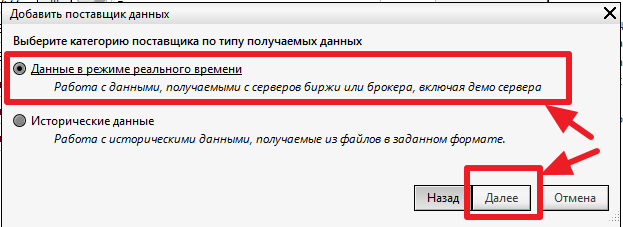
Из списка представленных поставщиков:
— OKX Futures — поставщик данных, настроенный на работу с фьючерсными инструментами;
— OKX Margin — поставщик данных, настроенный на работу с маржинальным рынком;
— OKX Perpetual Swap — поставщик данных, настроенный на работу с бессрочным своп рынком;
— OKX Spot — поставщик данных, настроенный на работу со спот рынком.
Выбираем нужный вам, например «OKX Perpetual Swap» и нажимаем Далее
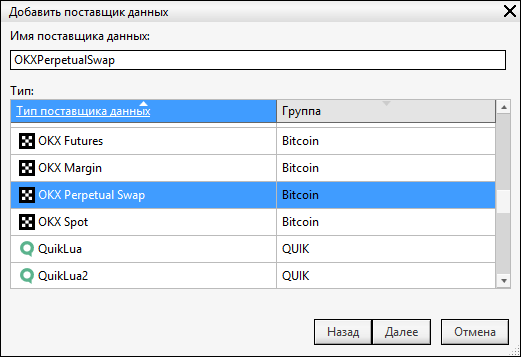
В окне Настройки поставщика данных (Datat Provider Settings) заполните обязательные поля:
— Публичный API ключ (API Public) — публичный API ключ, созданный в личном кабинете OKX;
— Секретный API ключ (API Secret) — секретный API ключ, созданный в личном кабинете OKX;
— Pass Phrase — кодовая фраза от API ключа.
Для торговли на демо сервере Вам необходимо выбрать пункты:
* Демо торги — торговля на Демо-сервере OKX
* Исп. реал. данные для демо — Включение использования котировок с реального рынка, при симулированной торговле.
| Обратите внимание! Если вы хотите подключиться к Демо счету биржи ОКХ, Вам необходимость установить флажок в пункте меню Демо торги. Для торговли на демо счете необходимо создать отдельный API Key на сайте биржи OKX. Подробнее в статье: Демо счетOKX |
| Обратите внимание! Рекомендуем установить необходимые настройки поставщика данных сразу при его создании и настройке. Изменение настроек поставщика данных после его создания может привести к возникновению ошибок в его работе. |
Дополнительные настройки (не обязательные):
| Настройка | Описание |
| Публичный API ключ | Публичный API ключ, созданный в личном кабинете OKX. С помощью публичного ключа Вы можете получить лицензионный ключ для поставщика данных в TSLab |
| Секретный API ключ | Секретный API ключ, созданный в личном кабинете OKX. |
| Pass Phrase | кодовая фраза от API ключа. |
| Локальное время | Позволяет выводить данные в местной временной зоне, по умолчанию используется UTC. |
| Альтернативный URL | Если вы из РФ и у ас блокируется доступ к сайте ОКХ, то эта настройка позволит запрашивать данные с зеркала сайте ОКХ (https://www.okx.cab/ru) |
| Демо торги | торговля на Демо-сервере OKX. |
| Исп. реал. данные для Демо | Включение использования котировок с реального рынка, при симулированной торговле. |
| Подписка на сделки с котир. | Включает подписку на сделки по инструментам, которые были когда-либо запрошены из окна Вид | Котировки. |
| Прибавлять комиссию | Прибавлять комиссию к размеру ордера при покупке. Используется для того, чтобы хватало средств для закрытия позиции. Только для Spot и Margin |
| Расчет лота по номинальной стоимости | Расчет лота по номинальной стоимости. Только для USDT-Swap и USDC-Swap. Включать только, если нет активных заявок. При переключении этой опции требуется перезапуск поставщика. |
| Не сохр. тики | Не сохранять тики на диск для минимизации потребления памяти. |
| Отладочный лог | Включение максимального логирования поставщика данных. Включайте, только если Вас попросила служба поддержки TSLab. |
| Блокировка заявок, сек | Блокирует подачу заявок на установленный временной интервал после установления соединения с поставщиком данных. |
| Настройки кешей | Устанавливает период хранения информации о сделках и заявках Пользователя, доступны следующие параметры: — срок хранения исполненных заявок; — срок хранения отмененных заявок; — срок хранения сделок. |
| Записывать тики, мин | Записывать тики каждый N минут |
| Видимость сделок/заявок в оффлайне | Активирует возможность видеть свои сделки и заявки в оффлайн режиме (Включает видимость своих сделок в агентах, при выключенном поставщике данных). Изменение данного параметра требует перезапуска программы. |
Для подтверждения введенных данных нажмите на кнопку «Далее».
Ввод лицензионного ключа #
В окне Поставщики выберите поставщик данных, для которого были введены учётные данные. Нажмите на кнопку Ключ (Key) расположенную правее.
В открывшемся окне Регистрационный ключ введите ключ, созданный для поставщика данных в Личном кабинете TSLab. Нажмите на кнопку OK.
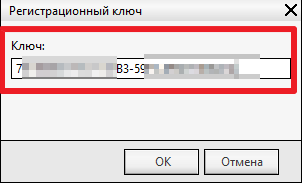
После того как ключ будет введен, Вам станет доступна кнопка запуска поставщика данных в колонке Операции (Operation). Нажмите на кнопку для установки соединения.
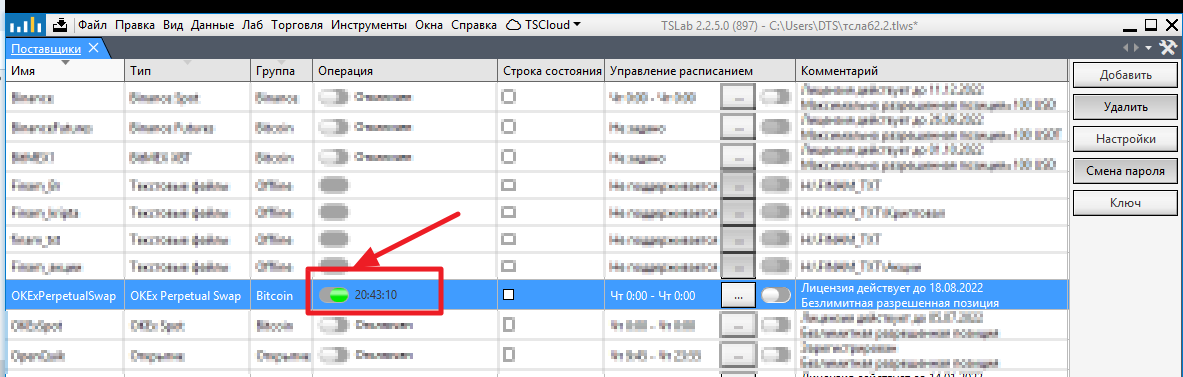
Программа проинформирует Вас о статусе соединения в окне Поставщики:
— красный цвет кнопки означает ошибку в установке соединения,
— желтый цвет кнопки означает процесс установки соединения,
— зеленый цвет означает, что соединений было установлено и Вы можете осуществлять торговые операции.
Настройка автоматического запуска Поставщика данных #
На бирже OKX периодически проводятся работы по техобслуживанию. Во время техобслуживания возможны проблемы с подключением поставщика данных к серверам биржи OKX. Также в Строке состояния TSLab можно увидеть сообщение:
«Matching engine is being upgraded. Please try in about 1 minute.»
В связи с этим рекомендуеv Вам настроить расписание подключения к поставщику данных.
Используя меню Управление расписанием Вы можете настроить автоматический запуск поставщика данных в указанный Вами день и время.
| Примечание. Для автоматического запуска поставщика данных необходимо, чтобы приложение TSLab было запущено. |
Для настройки автоматического запуска поставщика нажмите на кнопку с тремя точками в столбце Управление расписанием.
В открывшемся окне Редактировать расписание заполните данные расписания автоматического запуска поставщика. Нажмите на кнопку ОК
Для запуска составленного расписания необходимо в окне Поставщики нажать на кнопку в столбце Управление расписанием. При этом ручное управление запуском поставщика данных будет заблокировано.
Для того чтобы отключить поставщик данных необходимо, отключить расписание, нажав на кнопку в столбце Управление расписанием.